
Si vous êtes fan de la vaste bibliothèque de séries TV, de films et de contenus originaux exclusifs de Hulu, regarder Hulu sur FireStick est une expérience unique. Grâce à la portabilité de FireStick et à la haute qualité du contenu Hulu, vous pouvez profiter de vos divertissements préférés sur n'importe quel écran, où que vous soyez.
Cependant, certains utilisateurs rencontrent des difficultés lors de l'installation ou de l'accès à Hulu sur FireStick. Ce guide vous guidera tout au long du processus, de l'installation de Hulu au visionnage hors ligne avec des outils tiers comme DumpMedia Convertisseur vidéo Hulu.
Guide des matières Pouvez-vous regarder Hulu sur FireStick ?Comment installer Hulu sur FireStickHulu ne fonctionne pas sur Fire Stick ? Essayez ces solutions.Comment regarder Hulu hors ligne sur FireStickFAQ sur Hulu sur FireStick
Oui, Hulu est entièrement compatible avec les appareils Amazon FireStick et Fire TV. Téléchargez l'application Hulu directement depuis l'Amazon Appstore et commencez à regarder du contenu en quelques minutes. Que vous regardiez la télévision en direct, les programmes originaux Hulu ou du contenu à la demande, FireStick vous offre une expérience de streaming fluide.
Suivez ces étapes simples pour installer Hulu sur votre appareil FireStick :
Si Hulu ne se charge pas, plante fréquemment ou affiche des erreurs de lecture, essayez ces solutions :
Ça ne fonctionne toujours pas ? Vous pouvez consulter cet article utile sur comment résoudre les problèmes de téléchargement de Hulu pour plus de dépannage.
FireStick ne prend pas nativement en charge les téléchargements hors ligne de Hulu. Vous pouvez néanmoins profiter du contenu Hulu hors ligne en utilisant DumpMedia Convertisseur vidéo Hulu pour télécharger des vidéos Hulu sur votre ordinateur, puis les transférer sur FireStick.
Ce logiciel puissant vous permet d'extraire des émissions et des films Hulu et de les enregistrer sous forme de fichiers MP4, ce qui les rend faciles à transférer sur FireStick pour une lecture hors ligne.
Étape 1 : Lancement DumpMedia Convertisseur vidéo Hulu sur votre PC ou Mac.
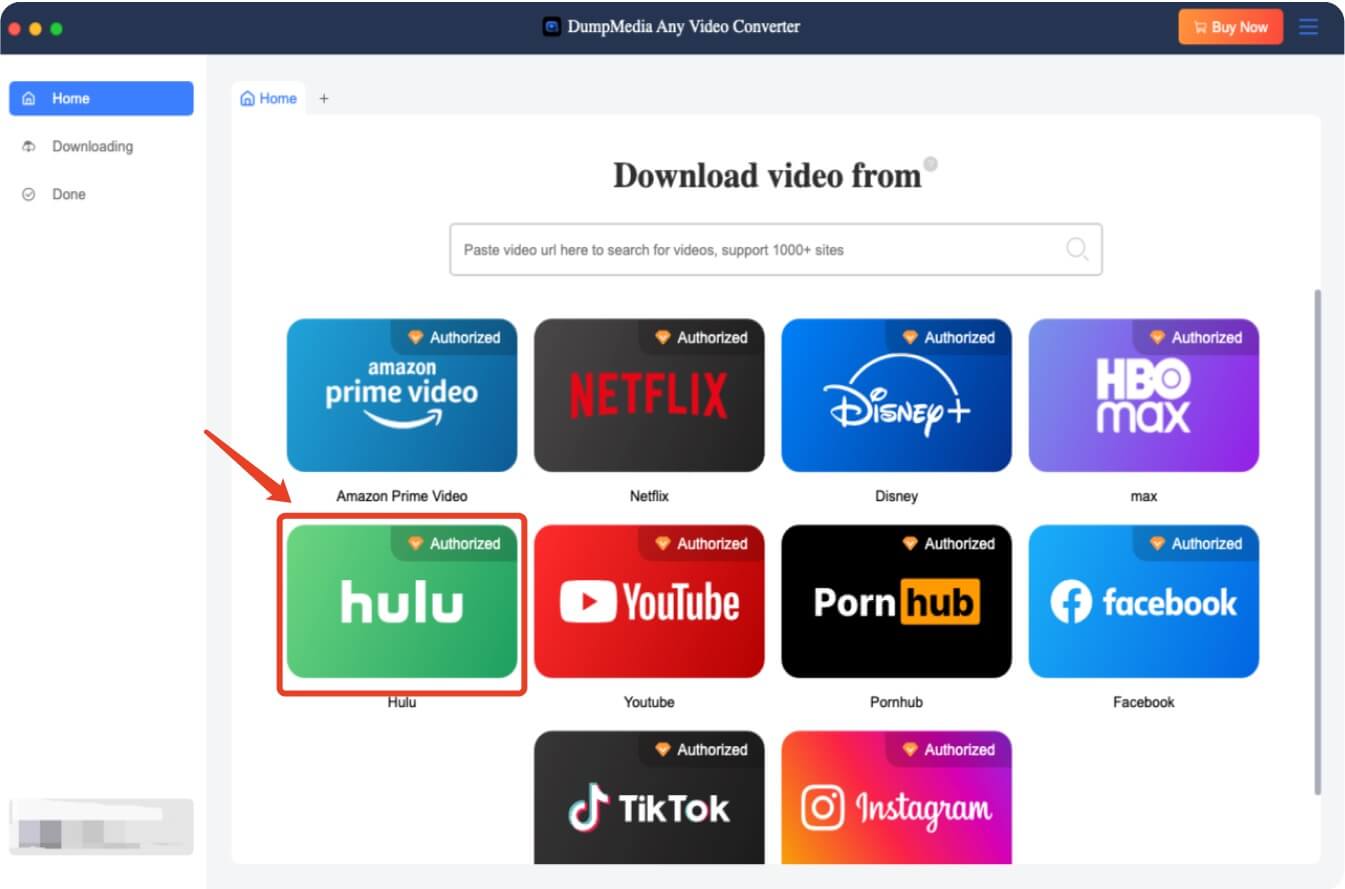
Étape 2 : Connectez-vous à votre compte Hulu dans le navigateur intégré.
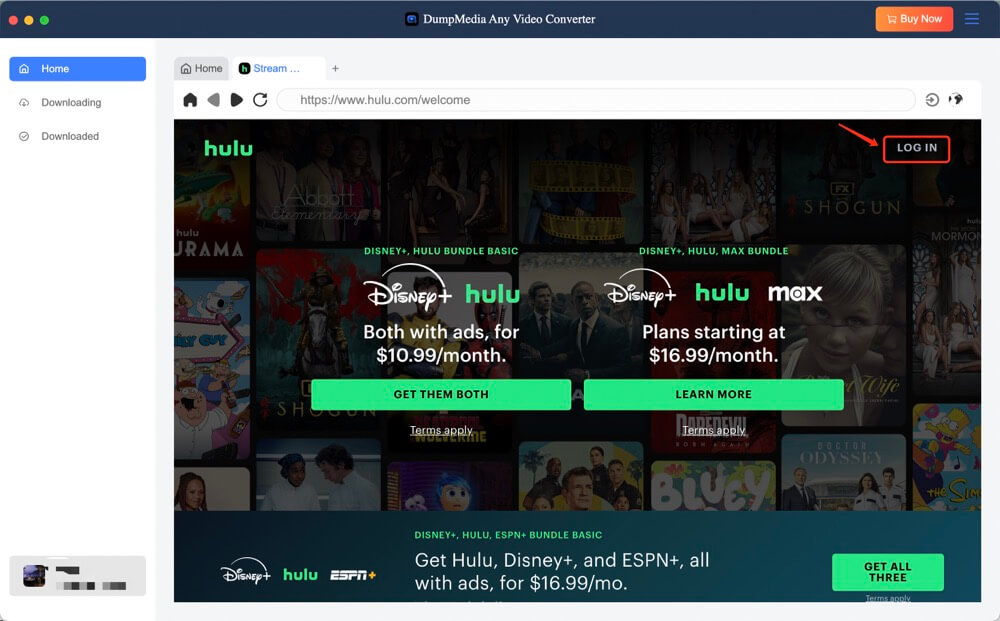
Étape 3 : Recherchez et sélectionnez la vidéo Hulu que vous souhaitez télécharger.
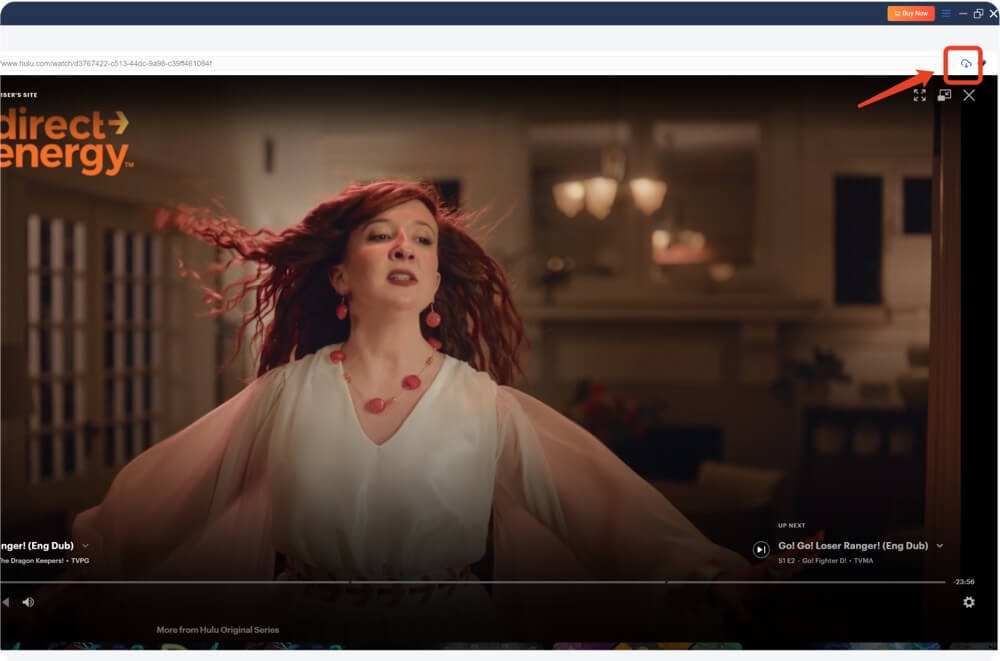
Étape 4 : Choisissez le format de sortie (MP4 est recommandé) et la qualité vidéo.
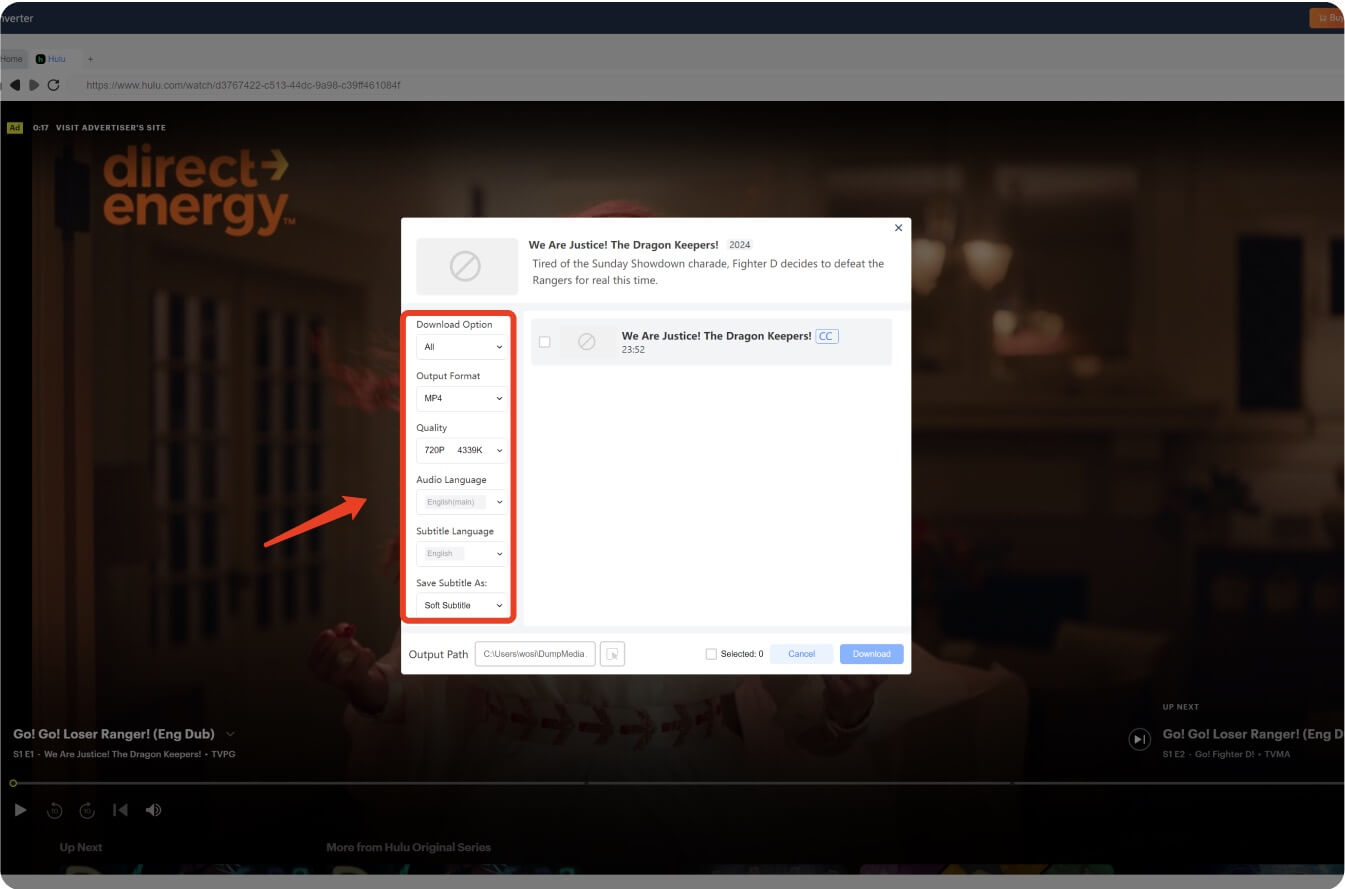
Étape 5 : Cliquez sur le bouton « Télécharger » pour commencer à enregistrer la vidéo.
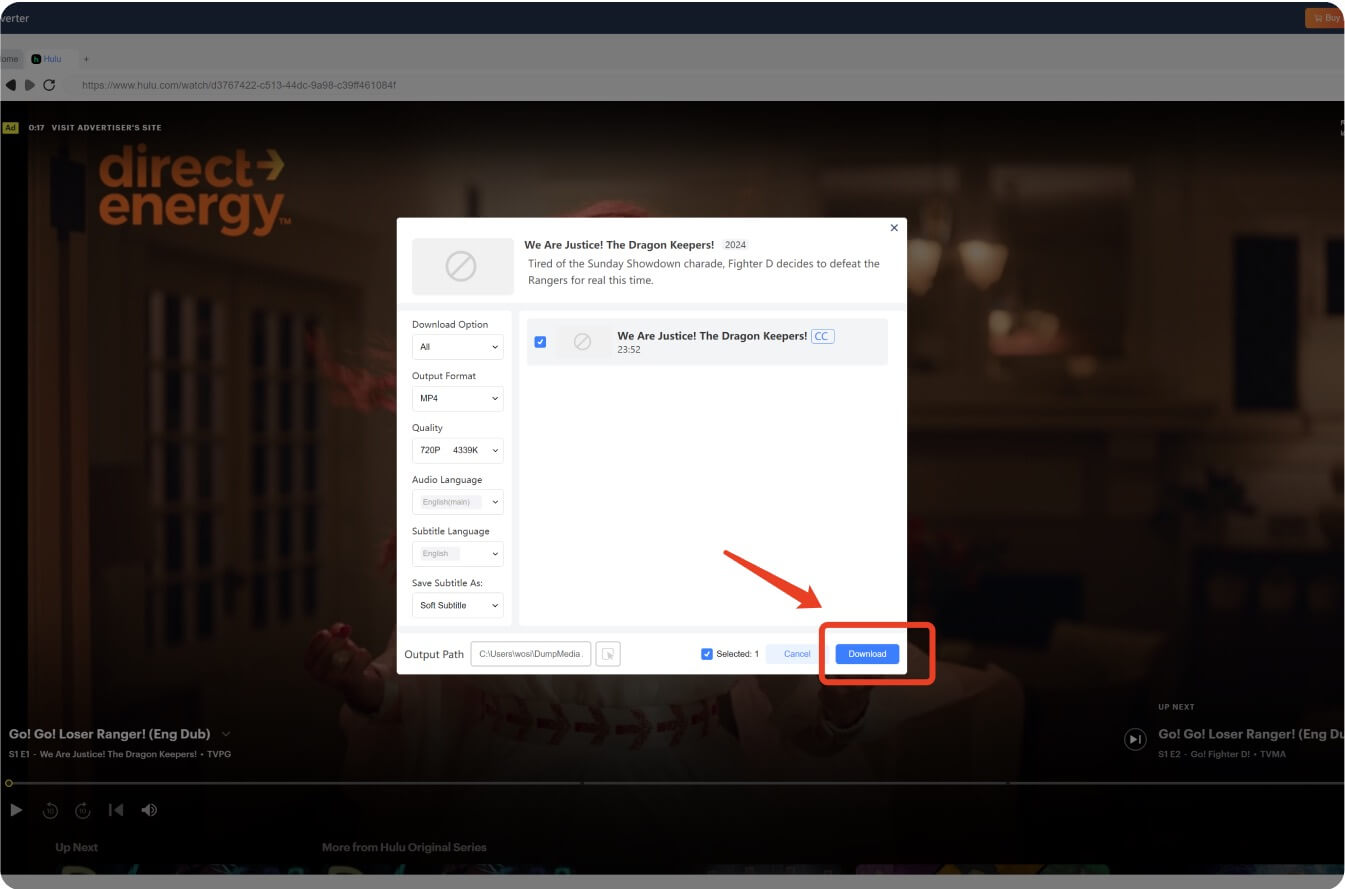
Étape 6 : Une fois téléchargé, vous pouvez transférer le fichier vidéo sur FireStick à l'aide d'une clé USB ou via des services cloud comme Dropbox.
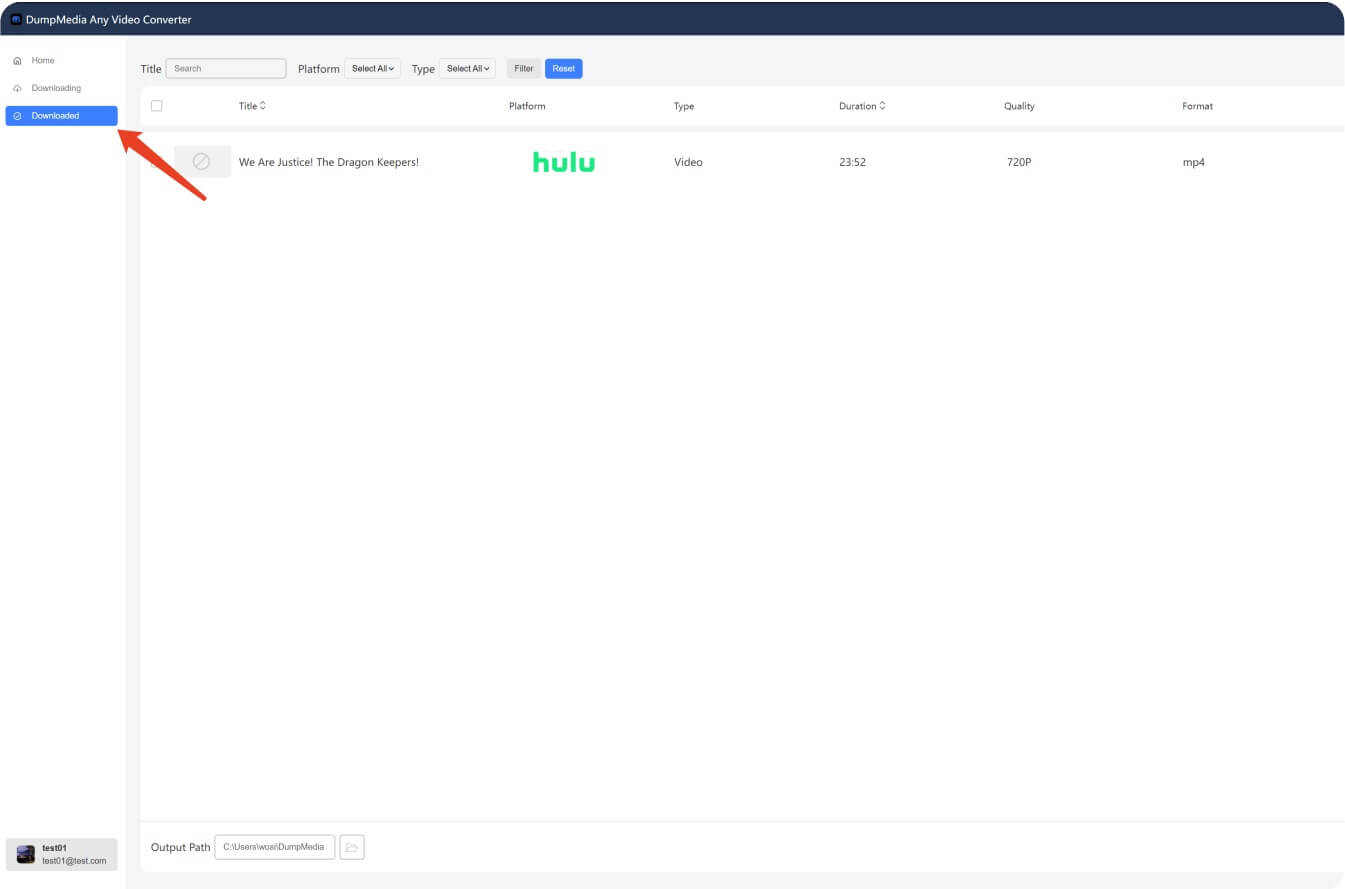
En savoir plus sur DumpMedia Convertisseur vidéo Hulu et débloquez la liberté du streaming Hulu hors ligne sur n'importe quel appareil.
Téléchargement gratuit Téléchargement gratuit
Oui, mais vous aurez besoin d'un VPN prenant en charge les services de streaming américains. Une fois connecté, vous pourrez télécharger et regarder Hulu sur votre Fire Stick comme si vous étiez aux États-Unis.
Oui, Hulu impose une limite de téléchargement en fonction de votre abonnement et de votre licence de contenu. Consultez notre guide sur Limites de téléchargement Hulu pour plus de détails.
Les vidéos téléchargées depuis l'application Hulu expirent après un certain temps. Cependant, en utilisant DumpMedia Hulu Video Converter vous permet de les conserver de manière permanente.
La meilleure méthode consiste à utiliser DumpMedia Convertisseur vidéo Hulu, qui offre un processus de déchirure stable et de haute qualité.
En suivant ce guide, vous pourrez diffuser et profiter du contenu Hulu de manière transparente sur votre FireStick, en ligne et hors ligne en 2025 !
